CAD设置多视口显示
我们在使用CAD的时候,有时候会想要开启多视口显示,然后可以在两个窗口进行操作,下面我们来看看具体的操作步骤
第一步,打开中望CAD软件,这里我们先绘制一个图形作为例子展示
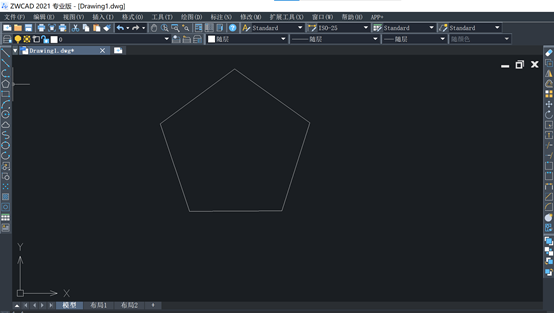
第二步,点击菜单栏上的“视图”,然后选择“视口”,点击“两个视口”

第三步,命令框中输入“H”
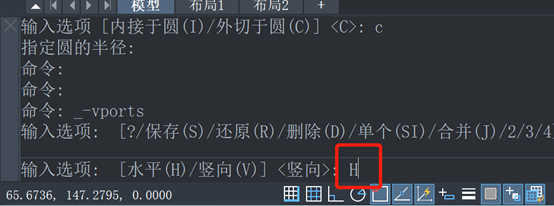
第四步,按回车键(Enter)或者空格键后,可得如下图所示两个水平对齐的屏幕窗口
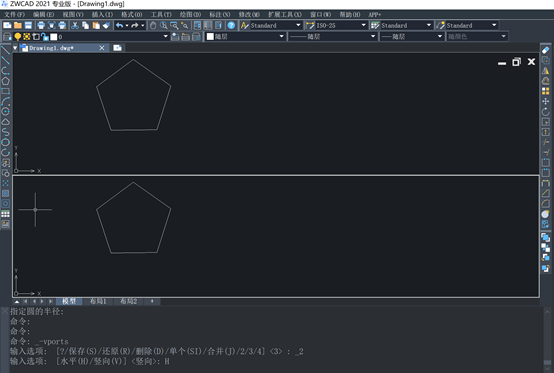
如果“第三步”时在命令框输入“V”,可得如下图所示的竖直方向分屏
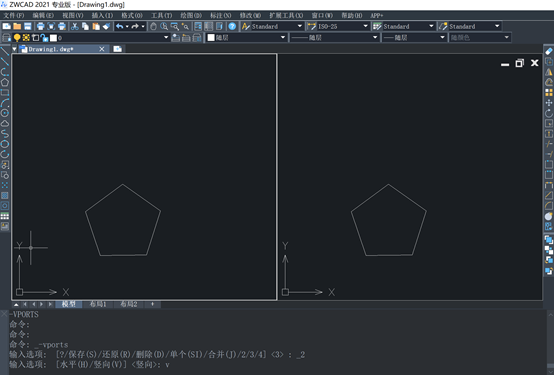
这样,我们就可以在两个窗口分别进行不同的操作了
当然,如下图所示,视口选项也有“三个视图”、“四个视图”的选择
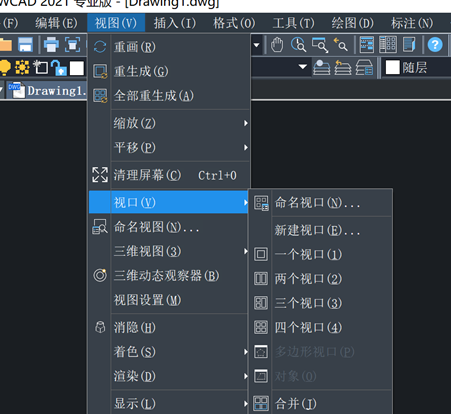
我们以三个视图为例,点击后命令框会出现“输入选项”
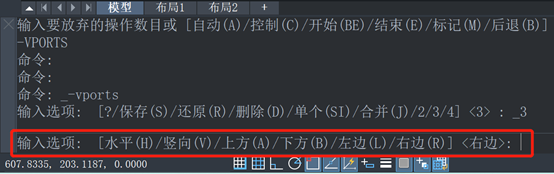
我们输入对应的命令就可以得到想要的效果了。
推荐阅读:CAD制图初学入门
推荐阅读:机械设计
·定档6.27!中望2024年度产品发布会将在广州举行,诚邀预约观看直播2024-06-17
·中望软件“出海”20年:代表中国工软征战世界2024-04-30
·2024中望教育渠道合作伙伴大会成功举办,开启工软人才培养新征程2024-03-29
·中望将亮相2024汉诺威工业博览会,让世界看见中国工业2024-03-21
·中望携手鸿蒙生态,共创国产工业软件生态新格局2024-03-21
·中国厂商第一!IDC权威发布:中望软件领跑国产CAD软件市场2024-03-20
·荣耀封顶!中望软件总部大厦即将载梦启航2024-02-02
·加码安全:中望信创引领自然资源行业技术创新与方案升级2024-01-03
·玩趣3D:如何应用中望3D,快速设计基站天线传动螺杆?2022-02-10
·趣玩3D:使用中望3D设计车顶帐篷,为户外休闲增添新装备2021-11-25
·现代与历史的碰撞:阿根廷学生应用中望3D,技术重现达·芬奇“飞碟”坦克原型2021-09-26
·我的珠宝人生:西班牙设计师用中望3D设计华美珠宝2021-09-26
·9个小妙招,切换至中望CAD竟可以如此顺畅快速 2021-09-06
·原来插头是这样设计的,看完你学会了吗?2021-09-06
·玩趣3D:如何使用中望3D设计光学反光碗2021-09-01
·玩趣3D:如何巧用中望3D 2022新功能,设计专属相机?2021-08-10
·CAD如何自定义可编辑属性块2019-04-18
·CAD中按住鼠标滚轮无法拖动图纸怎么办?2021-04-08
·CAD定数等分与定距等分的区别2016-01-07
·简单两例解决CAD中的渐变色填充2016-07-22
·怎么用CAD画瓷砖过道角花花纹2018-09-27
·块属性的隐藏技巧2018-07-12
·CAD拉伸矩形的简单操作2022-08-09
·CAD绘图常用快捷键(一)2020-08-03














